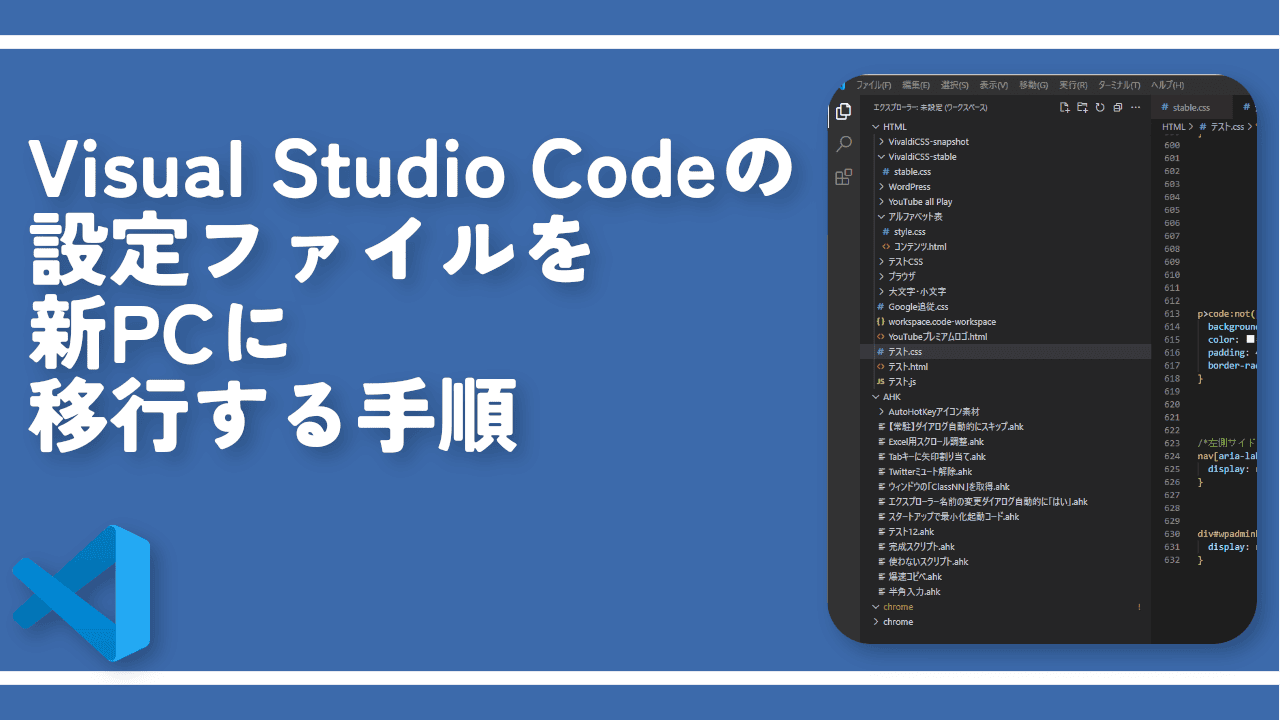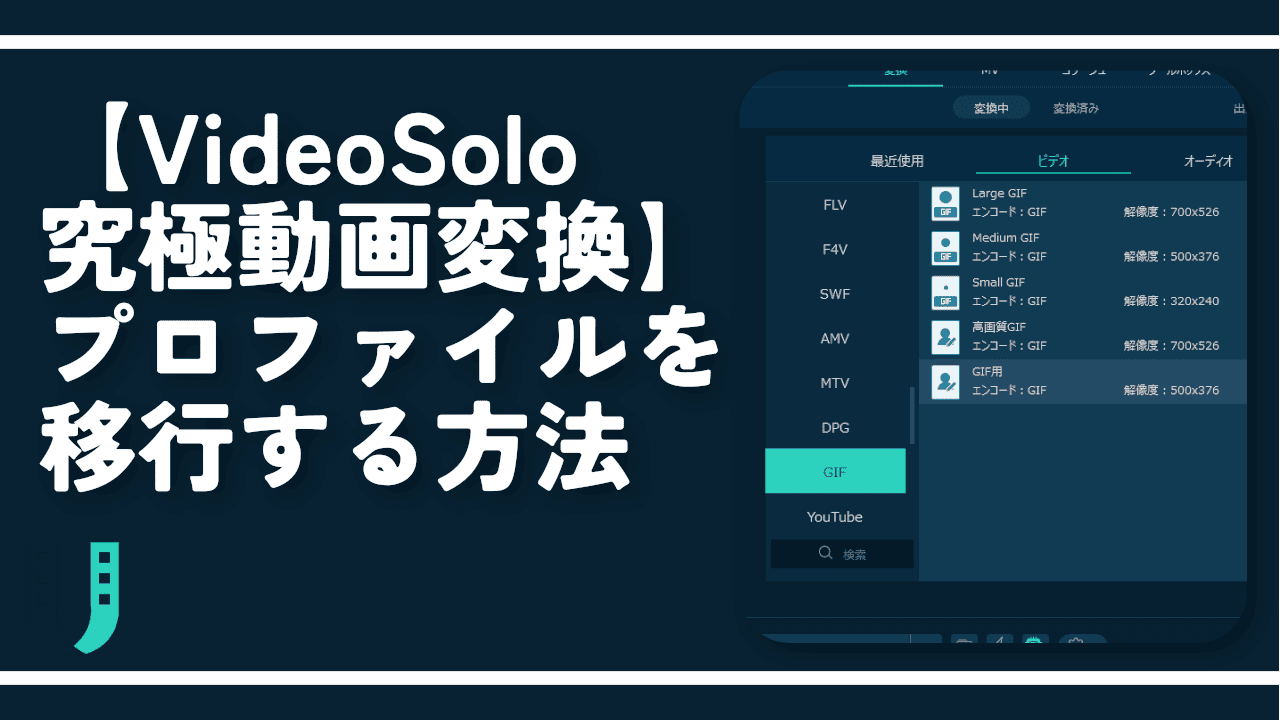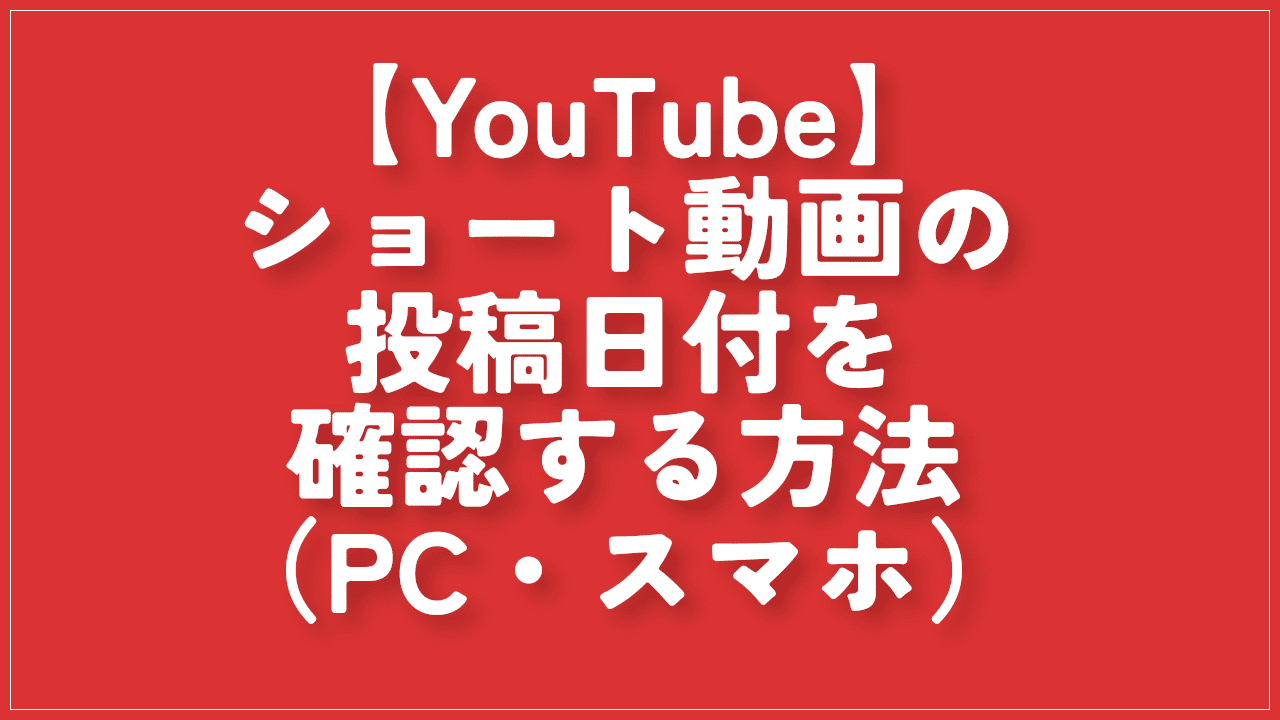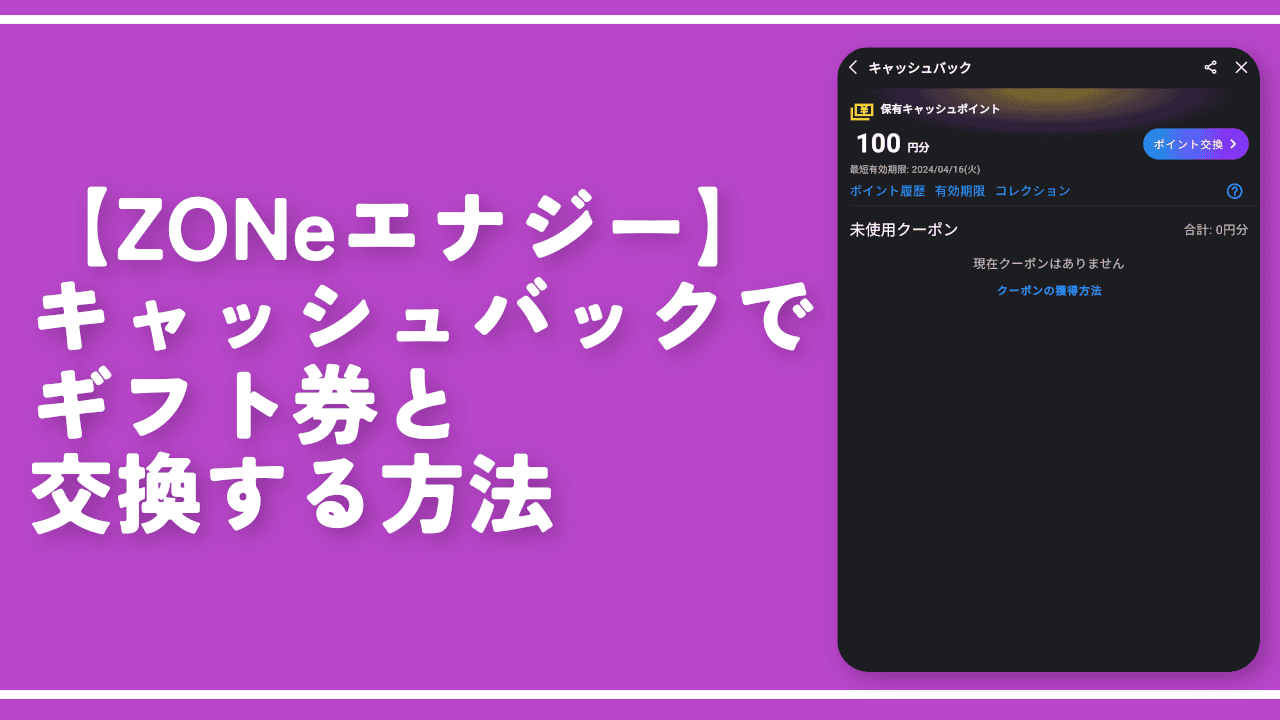【MX Mechanical Mini】バックライトを完全にオフにする方法
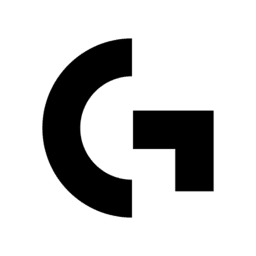
この記事では、Logicoolが販売している「MX Mechanical Mini」のバックライトを完全にオフにする方法を書きます。
キーボードのF4を何回か押します。
動画を貼っておきます。デフォルトだとF4を連打、Fn+Escでファンクションロックしている場合は、Fn+F4を連打します。
F4は光量を下げる特殊キーで、バックライトはいくつかの段階に分かれています。もし今の状態が結構明るいバックライトだった場合、何回か押すことで完全に消せます。
ナポリタン寿司は2024年7月にサブPCの操作用として「MX Mechanical Mini」を購入しました。
これまで持っていた…というかこれからもメインPC操作用で利用していく「REALFORCE TKL SA/R2TLSA-JP3-BK」と違って、バックライト機能を搭載しています。センサーにより手をかざすとキーの刻印がほわ~んと白色に光ります。
僕は好きなのでオンにしていますが、人にっては眩しくて邪魔かもしれません。サクッとオフにできます。
「MX Mechanical Mini」のバックライトを消す手順
大きく方法は2つあります。これ以外にもあるかもしれませんが、僕が知っているのはこの2つです。
F4を押してオフにする
「MX Mechanical Mini」の電源を入れて、キーボード上部にあるF4キーを押します。もしファンクションロック(fn+esc)している場合は、fnと同時押しします。fn+F4です。

押すたびにバックライトの光量が一段階下がります。最終的に完全につかない状態になります。室内が明るかったら違いがそこまで分からないと思うので、あえて暗くしたり夜に見てみると違いが分かります。

もし「Logi Options+」をPCにインストールしている状態だと、調整している時に画面中央下部にポップアップが表示されます。バックライトのマークが×になったらオフになったということです。
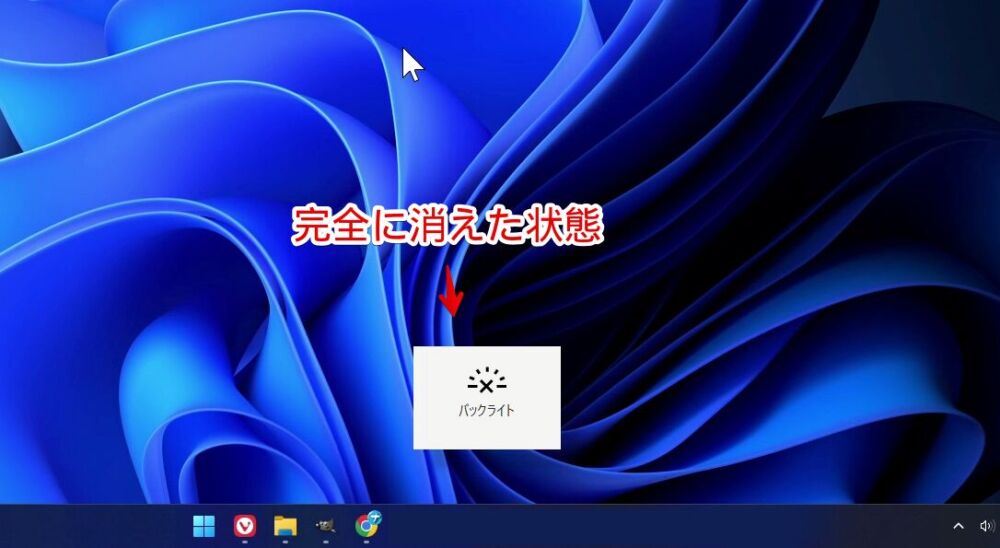
「Logi Options+」からオフにする
「Logi Options+」ソフトからも調整できます。
スタートメニュー→検索ボックスに「Logi」と入力して、候補にでてきた「Logi Options+」をクリックします。
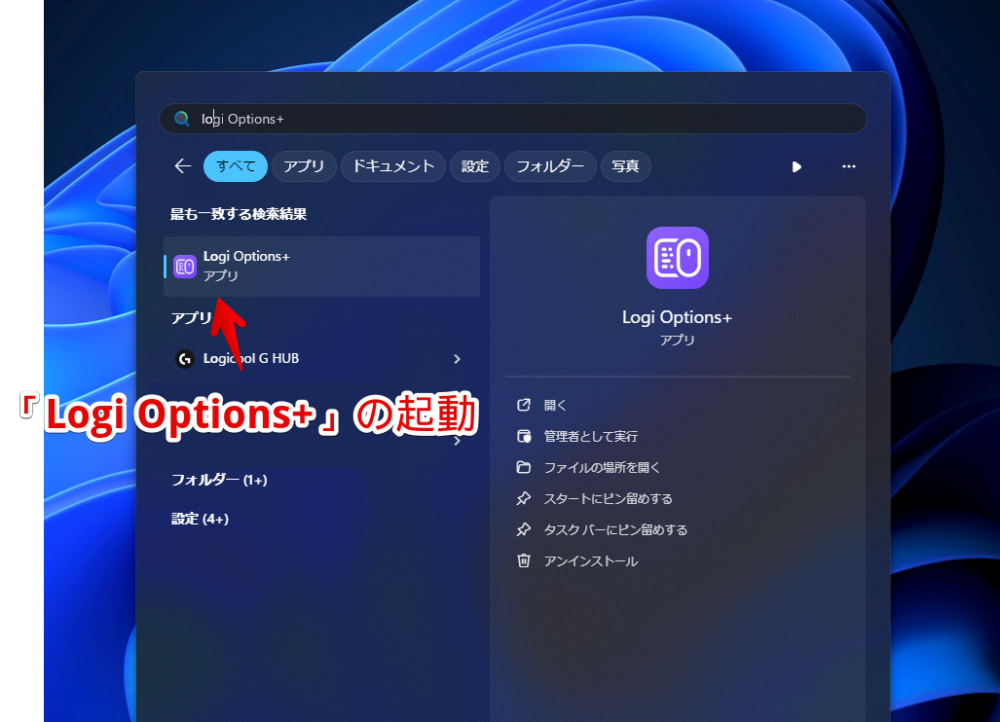
接続している「MX Mechanical Mini」キーボードのイラストをクリックします。

左側の「バックライト」をクリックします。

右上の「バックライト」のトグルをクリックしてオフにします。

実際バックライトが光らなくなります。ソフト上のイラストにも反映されています。

感想
以上、Logicoolが販売している「MX Mechanical Mini」のバックライトを完全にオフにする方法でした。
同じ手順で光量を下げたり、明るくする方法の記事も書いています。明るくさせたい場合はF5キーです。
本記事で使用したアイコン画像:Logicool ロゴ – ソーシャルメディアとロゴ アイコン